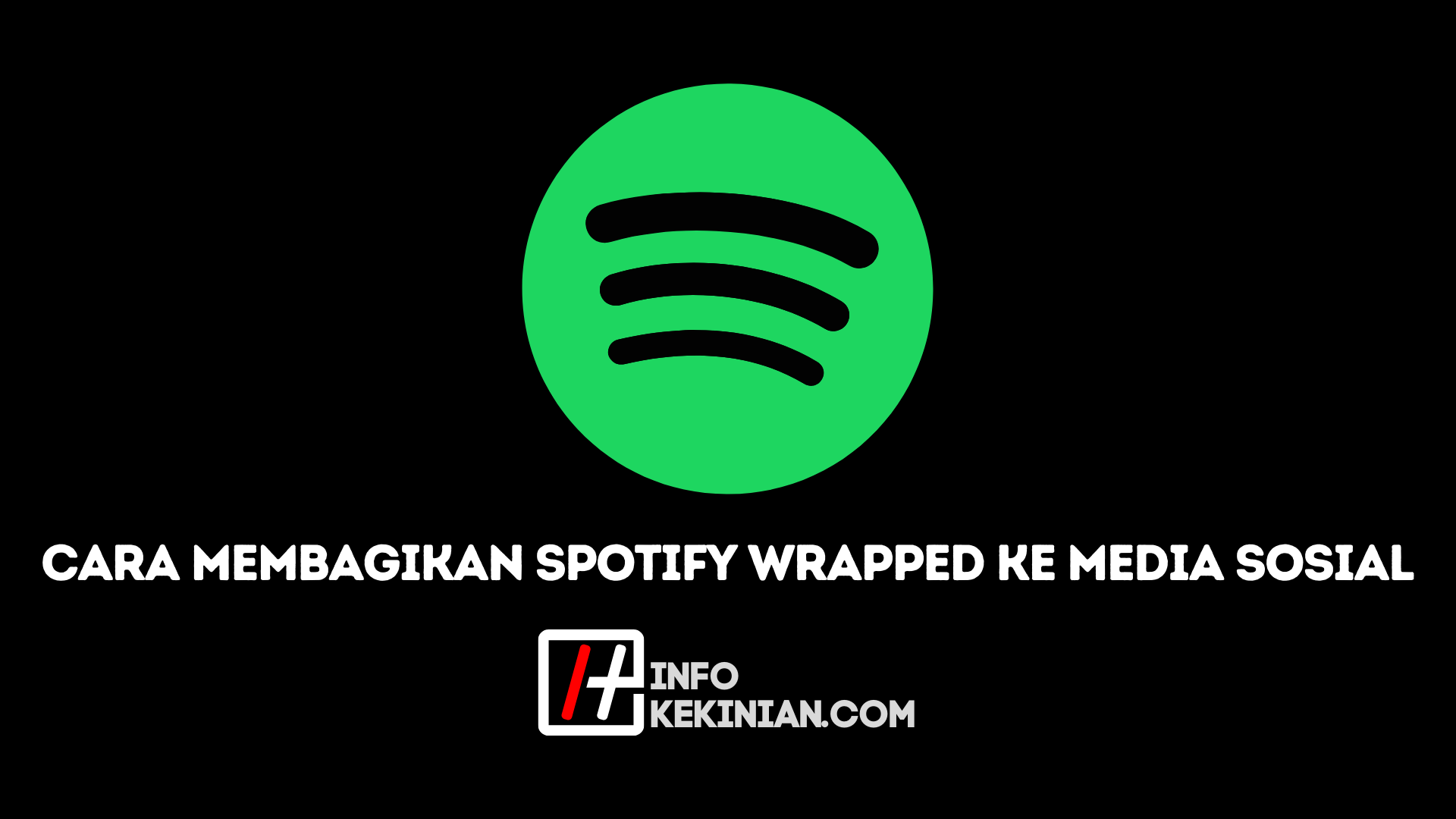Infokekinian.com – Berikut adalah informasi mengenai cara voice note, kirim, dan menyimpan file di WhatsApp Web dengan mudah. Simak artikel ini hingga selesai untuk mengetahui informasinya lebih lengkap dan jelas.
Salah satu keunggulan WhatsApp selain untuk mengirim pesan, juga memiliki fasilitas untuk mengirim konten jenis lain. Kamu dapat mengirim foto, video, dokumen, kontak, dan pesan suara menggunakan mereka.

Selain bisa memanfaatkan fitur ini di ponsel WhatsApp, kamu juga bisa menggunakannya di WhatsApp web atau di komputer kamu.
Tentu saja, pengguna akan sangat diuntungkan dari fitur ini untuk berbagi foto, video, dokumen, kontak, dan pesan suara.
Jadi kamu tidak perlu menggunakan aplikasi lain untuk mentransfer gambar, video, dokumen, kontak, atau pesan suara, dan kamu bahkan tidak perlu menghubungkan ponsel cerdas kamu ke komputer.
Bahkan pemula pun tidak akan kesulitan memahami cara menggunakan fitur ini. Harap tinjau petunjuk di bawah ini untuk informasi lebih lanjut tentang cara mentransfer foto, video, dokumen, kontak, dan pesan suara menggunakan web WhatsApp.
Cara Kirim, Menyimpan, dan voice note di WA Web
Berikut adalah caranya:
1. Kirim File di Whatsapp Web
Berikut adalah tata cara untuk kirim file:
1. Klik Lampirkan di bagian atas layar chatting.
2. Pilih di antara icon yang ditampilkan.
- Foto & Video : Icon ini untuk memilih foto atau video dari komputer kamu. Kamu dapat mengirim hingga 30 foto atau video sekaligus. Cara lainnya, kamu bisa menarik dan meletakkan foto atau video secara langsung ke kotak input teks. Batas ukuran untuk setiap video yang dapat kamu kirimkan adalah 16 MB.
- Kamera : Icon ini dapat kamu gunakan untuk mengambil foto secara langsung melalui web cam yang terpasang pada laptop kamu yang kemudian dapat kamu kirimkan melalui whatsapp web.
- Dokumen : Icon ini untuk mengirim dokumen yang terdapat pada komputer kamu. File dokumen bisa berupa file pdf, doc, ppt dan lain-lain.
- Kontak : Icon ini untuk mengirim kontak telepon.
3. Cari dan pilih file yang ingin dilampirkan. Kemudian klik Open
4. Kamu bisa menambahkan keterangan sebelum mengirimkan file tersebut. Klik Kirim agar lampiran tersebut terkirim.
2. Kirim Voice Note di Whatsapp Web
Berikut adalah cara kirim voice note:
- Buka chat atau percakapan. Kemudian Klik tombol Mikrofon yang terletak di pojok kanan bawah lalu mulai berbicaralah ke mikrofon komputer kamu.
- Setelah selesai, klik Konfirmasikan (centang hijau) untuk mengirim pesan suara tersebut.
3. Simpan File dari Whatsapp Web
Berikut adalah cara untuk menyimpan file dari WhatsApp web:
- Cari foto atau video yang ingin kamu simpan pada percakapan whatsapp.
- Klik foto tersebut dan Klik Unduh di sudut kanan atas. Maka browser yang kamu gunakan akan secara otomatis mendownload file yang kamu ingin simpan tadi.
Kesimpulan
Itulah sedikit informasi mengenai cara mengirim foto, video, dokumen, kontak, dan pesan suara pada whatsapp web. Bagaimana, cukup mudah bukan?
Demikianlah artikel mengenai Cara Voice Note, Kirim, dan Menyimpan File di WhatsApp Web dengan Mudah dan jangan lupa untuk terus kunjungi website Infokekinian.
Karena kami juga memiliki banyak informasi dan rekomendasi lain yang tentunya akan bermanfaat dan membantu sobat kekinian.
 InfoKekinian.Com Portal Informasi Teknologi Kekinian
InfoKekinian.Com Portal Informasi Teknologi Kekinian